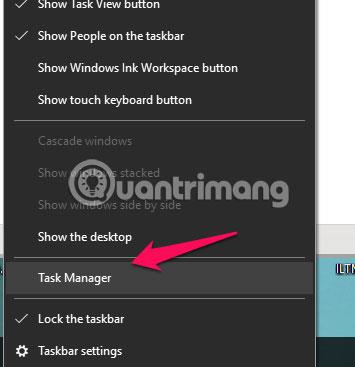Verjetno berete ta članek, ker ste med postopkom zagona sistema Windows 10 opazili kratko pojavno okno . Glede na to, kako se to pojavno okno USOclient.exe pojavi ob zagonu, se morda celo vprašate, ali je vaš računalnik okužen z zlonamerno programsko opremo. Da bi hitro razblinil vaše strahove, ta članek potrjuje, da to ni zlonamerna programska oprema.
Običajno je, da se to pojavno okno prikaže za nekaj sekund, vendar obstajajo tudi primeri, ko ne izgine. To se običajno pripiše napaki Windows Update .
Ta članek se osredotoča na razlago, kaj je USOclient in kako ga onemogočiti, če je to potrebno.
Kaj je USOclient.exe?
Okrajšava za »Update Session Orchestrator« , to je komponenta Windows Update. Njegov glavni namen je samodejno preverjanje posodobitev. Če ste že slišali za Windows Update Agent, je to nadomestek zanj v sistemu Windows 10. Tako kot funkcija, ki jo je nadomestil, je glavna naloga USOclient zagon nalog za namestitev, skeniranje ali nadaljevanje posodobitev.
Bodite previdni z USClient!
Čeprav je USOclient zakonit proces sistema Windows, lahko zlonamerna programska oprema ustvari tudi pojavna okna, ki se hitro prikažejo. Čeprav ni znane zlonamerne programske opreme, ki bi se lahko prikazala kot USOClient, je treba preveriti, ali je pojavno okno dejansko ustvaril USOClient.
Če želite ugotoviti, ali je pojavno okno res povzročil USOClient, najprej odprite upravitelja opravil. To lahko storite z bližnjico na tipkovnici Ctrl+ Shift+ Escali z desno miškino tipko kliknete prazen del opravilne vrstice in izberete možnost Upravitelj opravil .

V upravitelju opravil poiščite »usoclient.exe« tako, da se pomaknete po seznamu procesov. Ko jo najdete, jo kliknite z desno tipko miške in izberite »Odpri lokacijo datoteke« .

Če je najdena lokacija »C:\Windows\System32\« , potem ste varni, če pa je lokacija v katerem koli drugem delu računalnika, obstaja velika verjetnost, da imate opravka z zlonamerno programsko opremo. Uporabiti boste morali močan skener.
Onemogoči USClient
Vprašanje, ki ga boste morda želeli vprašati, je, ali je varno odstraniti ta program. Odgovor je ne. Brisanje USOclient lahko povzroči nepravilno delovanje računalnika. Vendar pa obstaja še en način za onemogočanje te storitve.
Če želite onemogočiti storitev, v okno Zaženi vnesite gpedit.msc in pritisnite Enter.

Ko se odpre urejevalnik pravilnika lokalne skupine , se na levi plošči pomaknite do Konfiguracija računalnika > Skrbniške predloge > Komponente sistema Windows > Posodobitev sistema Windows .

Na desni plošči dvokliknite in omogočite nastavitev »Brez samodejnega ponovnega zagona s prijavljenimi uporabniki za načrtovane namestitve samodejnih posodobitev« .
Ko vidite pojavno okno USOClient.exe, ni razloga za skrb, razen če ostane tam in vam preprečuje prijavo. Pri takšnih težavah s pojavnimi okni sistema Windows 10 je koristno vedeti, kako jih odpraviti, da ne ovirajo vašega dela.
Glejte še nekaj spodnjih člankov:
Vso srečo!